Outlook este probabil cel mai folosit client de email, în special în mediul de business.
În acest articol îți voi arăta pas cu pas cum să adaugi în Outlook o adresă de email creată în cPanel.
Ce trebuie să ai pregătit înainte
Înainte de a începe, asigură-te că ai:
- adresa completă de e-mail:
exemplu@domeniul-tau.ro - parola asociată adresei (cea setată în cPanel)
- setările serverului (le găsești în cPanel > Email Accounts > Connect Devices)
- un certificat SSL emis în cPanel la SSL/TLS Status care să acopere subdomeniul mail.domeniul-tau.ro
Deschide Outlook și accesează configurarea contului
Dacă e prima dată când deschizi Outlook se va deschide automat fereastra de configurare a unui cont nou. Dacă Outlook e deja configurat cu un alt cont, mergi la File > Add Account.
În versiunea Outlook 2019, este File > Info > Add account. În versiunea de MacOS, click pe iconița + din stânga sus și apoi click pe Add email account. Deci depinde de versiunea de Outlook pe care o folosești.
Introdu adresa de e-mail
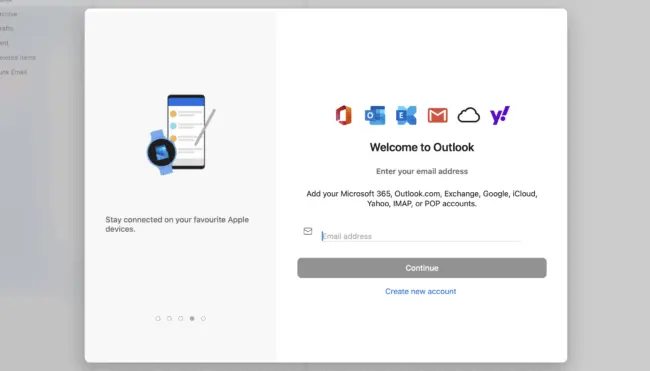
În fereastra nouă, introdu adresa ta completă, de exemplu contact@firma-ta.ro, și apasă Continue sau Connect (depinde de versiunea de Outlook).
Uneori Outlook încearcă o configurare automată. Dacă nu funcționează, te va întreba dacă vrei să setezi manual — alege IMAP.
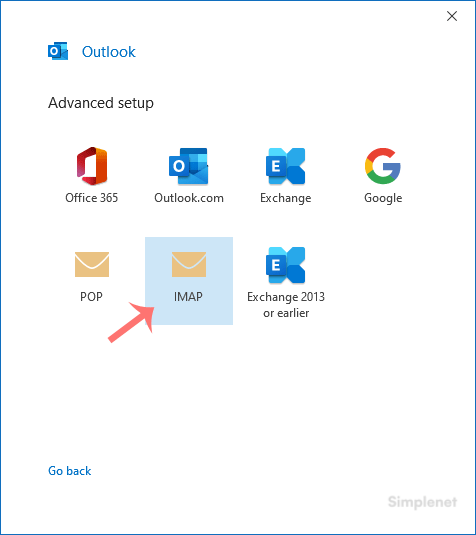
Notă: diferența dintre IMAP și POP este că IMAP sincronizează emailurile cu serverul, iar POP le descarcă de pe server pe calculatorul tău.
Introdu setările serverului (incoming și outgoing)
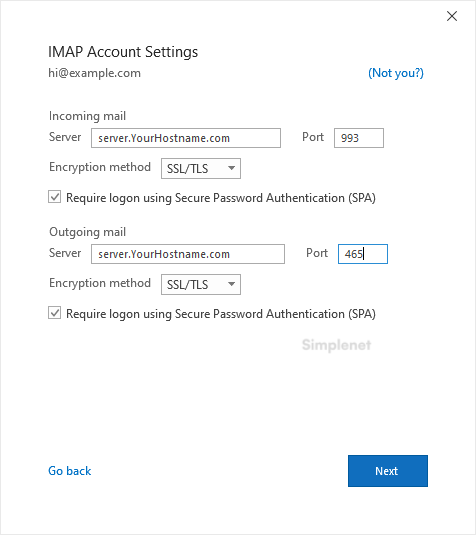
Completează câmpurile astfel:
Server de primire (incoming): mail.domeniul-tau.ro
Port IMAP: 993
SSL: activat
Server de trimitere (outgoing): mail.domeniul-tau.ro
Port SMTP: 465 sau 587
SSL: activat
Introdu și parola contului de e-mail când ți se cere.
Cea mai frecventă problemă care poate apărea la adăugarea unei adrese de email în Outlook este lipsa unui certificat SSL valid pentru subdomeniul mail.domeniul-tau.ro.
În cPanel, mergi la secțiunea SSL/TLS Status și verifică dacă subdomeniul are un certificat SSL valid. Dacă nu are, selectează subdomeniul și apasă butonul Run AutoSSL pentru a emite un certificat.
Dacă nu ai nameserverele Simplenet, de exemplu folosești Cloudflare, citește articolul nostru dedicat despre cum configurezi corect totul ca să funcționeze emailul în scenariul acesta de utilizare.
Finalizează configurarea
După introducerea datelor corecte, Outlook va testa conexiunea la serverul de primire și de trimitere.
Dacă totul e în regulă, contul va fi adăugat. Click pe Done și vei fi redirecționat în inbox-ul noului cont.
Configurarea unei adrese de e-mail găzduite în cPanel pe Microsoft Outlook e un proces simplu dacă ai toate informațiile la îndemână. În mai puțin de 5 minute, poți trimite și primi e-mailuri profesionale direct din Outlook, cu sincronizare completă și conexiune securizată.
Lasă un răspuns